
2025-04-28 11:46:03来源:isapphub 编辑:佚名
在日常使用电脑的过程中,网络问题常常会给我们带来困扰。当电脑出现无网络的情况时,不要着急,下面为您介绍十五个有效解决电脑无网络问题的方法。

首先查看路由器、调制解调器等设备的电源是否开启,指示灯是否正常亮起。若设备未开启,将其打开;若指示灯异常,尝试重启设备。
对于使用有线网络的电脑,检查网线是否插好,两端接口是否松动。如有松动,重新插拔网线,确保连接稳固。
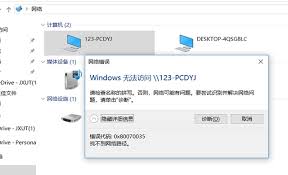
关闭路由器电源,等待片刻后再重新开启。这有助于重置路由器,恢复网络连接。
进入电脑设备管理器,找到网络适配器,右键点击选择更新驱动程序,让系统自动搜索并安装最新的驱动。
确认电脑的网络连接方式是否正确,如 dhcp 是否开启等。可尝试重新设置网络连接,如切换网络模式。
在设备管理器中找到网络适配器,右键点击选择禁用,然后再次右键点击选择启用,刷新网络状态。
查看防火墙或安全软件是否限制了网络访问,如有,调整相关设置,允许电脑正常联网。
在命令提示符中输入“netsh winsock reset”命令,回车后重启电脑,重置 winsock 目录。
确保电脑获取到正确的 ip 地址,可尝试手动设置一个与路由器同一网段的 ip 地址。
更改 dns 服务器地址,可使用如 114.114.114.114 等公共 dns,提高网络访问速度。
对于使用无线网络的电脑,查看无线信号强度,若信号弱,靠近路由器或更换位置。
使用网络诊断工具,如 windows 自带的网络诊断功能,查找并解决网络问题。
运行杀毒软件进行全面扫描,清除病毒和恶意软件,防止其影响网络连接。
若上述方法均无效,联系网络服务提供商,告知情况,让其协助排查网络故障。
通过以上十五个方法,相信您能有效解决电脑无网络的问题,让电脑重新畅快联网,继续享受网络带来的便利。

游戏辅助
7.14 MB
下载
趣味娱乐
31.38MB
下载
社交聊天
13.99MB
下载
趣味娱乐
2.5MB
下载
社交聊天
40Mb
下载
趣味娱乐
16.65MB
下载
商务办公
37Mb
下载
运动健身
12.91MB
下载
教育学习
21.8M
下载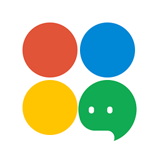
社交聊天
11.61MB
下载